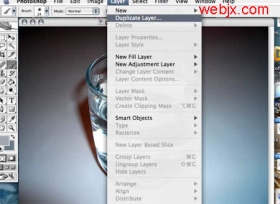低多边形,利用多边形工具给胡歌做个造型
来源:站酷
作者:小惆怅
学习:8285人次
本篇过程简单,利用PS给自己的爱豆做一个新的造型,张贴但荧光盘上就可以去机场接站了,教程拿胡歌做例子,手把手教你制作不同不风格的爱豆照片,快来试试吧。
第一步,找到一张正脸的照片,做出来的效果比较直观明显

www.16xx8.com
第二步,用直线工具将相似颜色的区域做出多边形。注意:这里要把直线工具下的“新建图层”改为“合并形状”切记!!!
可以给直线改个颜色,更加明显
第三步,用多边形选择工具将多边形勾出来,然后执行“滤镜-模糊-平均”操作
第四步,查漏补缺,检查有缝隙的地方,用多边形工具在模糊平均一次
注意:
要把直线下的“新建图层”改为“合并形状”;最好是用鲜艳的颜色,在后期的多边形构型的时候看的清楚;用直线将相似的区域拉出多边形,多边形越小,细节越突出;用多边形工具构型的时候要往外扩一下,避免出现缝隙;最后根据自己喜好可以整体调一下曲线等参数
学习 · 提示
相关教程
关注大神微博加入>>
网友求助,请回答!